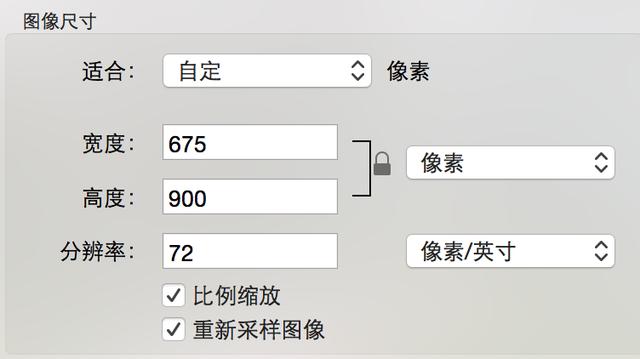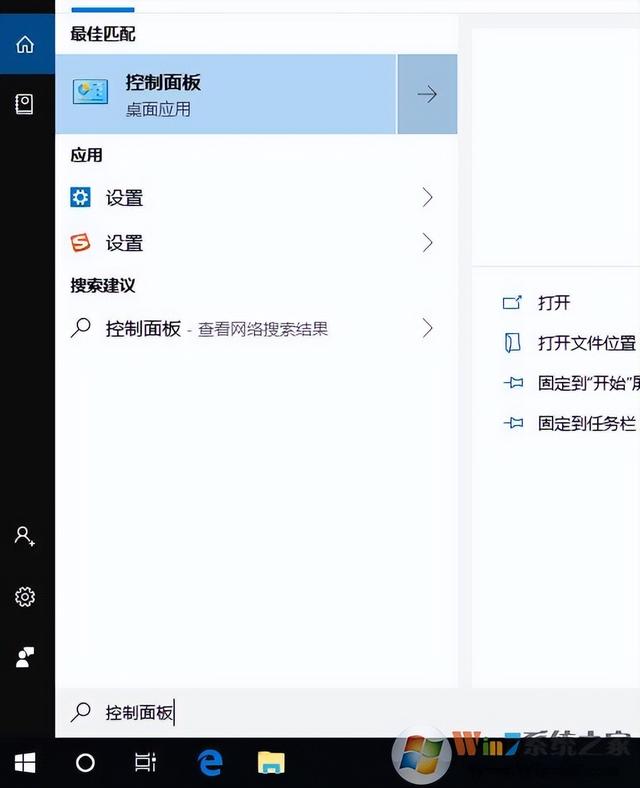当前智能手机上的联系都支持为通讯录中的联系人设置一个头像,可以在来电时可以看到,iPhone 同样也可为联系人设置头像。相信有的小伙伴会发现,有的联系人来电时会在屏幕右上角显示一个小图标,而有的来电则是以全屏显示的大图片。这里为大家介绍下怎么设置来电小头像和大头像的操作方法。
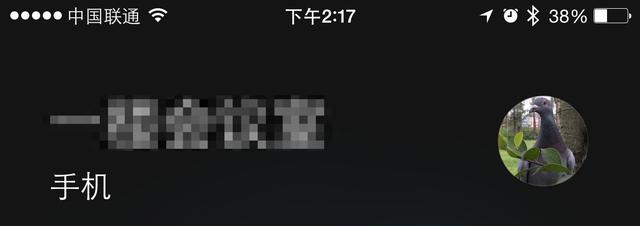
为 iPhone 上的联系人设置来电小头像:
如果你想要联系人设置一个来电小头像的话,首先请打开 iPhone 上的照片应用,进入照片的缩略图显示窗口,如图所示
接下来请长按要设置为联系人头像的缩略图,然后再点击“拷贝”选项,如图所示

随后我们打开 iPhone 的通讯录中,选择要为其设置头像的联系人,在联系详细界面中点击“编辑”按钮。
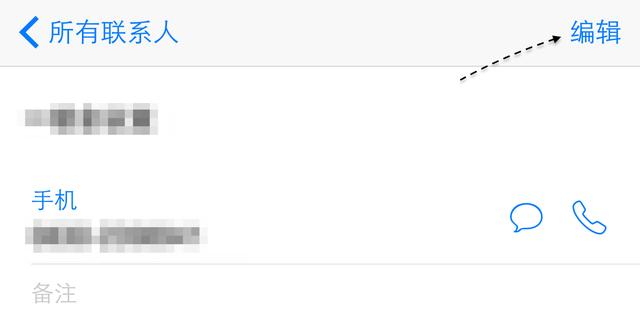
接下来请长按联系人的“添加照片”选项,然后再点击“粘贴”选项,如图所示
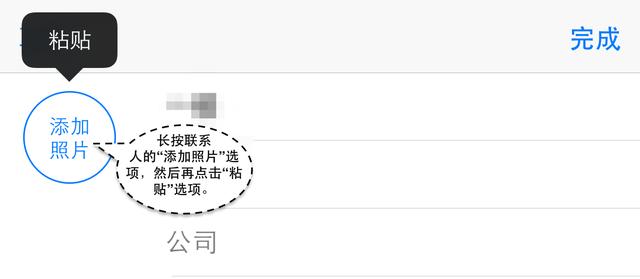
把之前拷贝的头像粘贴上去以后,接着请点击“完成”按钮保存并退出编辑模式。
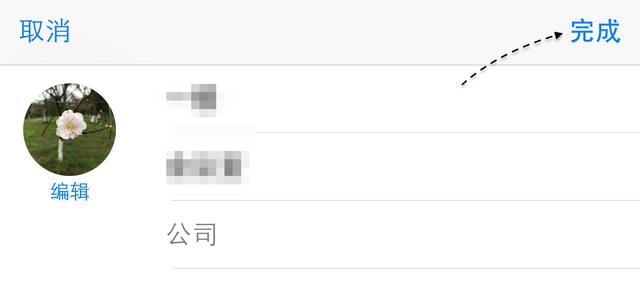
接下来我们尝试打发该联系人,可以看到在打电话时,联系人的头像出现在了右上角。

值得注意的是,如果你按此方法设置了联系人头像,在来电时并未在右上角显示小头像的话,应该是照片的像素太大造成的。此时我们可以将照片放到电脑上,用图像编辑软件把图片调整为宽度和高度都不超过900像素就可以了。